Cách tạo địa chỉ trên Facebook nhanh chóng đơn giản
Việc nắm rõ cách tạo địa chỉ trên Facebook giúp người dùng dễ dàng chia sẻ vị trí sống hoặc doanh nghiệp của mình một cách chuyên nghiệp hơn. Khi biết thêm cách gắn thêm địa chỉ trên Facebook, bạn sẽ thuận tiện hơn trong việc check-in và hỗ trợ bạn bè, khách hàng tìm kiếm nhanh chóng. Đây cũng là một trong những thủ thuật đơn giản nhưng mang lại hiệu quả cao, đặc biệt với những ai đang kinh doanh online.
Địa chỉ trên Facebook là gì?
Địa chỉ trên Facebook được hiểu là thông tin vị trí mà người dùng hiển thị công khai trên hồ sơ cá nhân hoặc trang kinh doanh. Đây có thể là nơi bạn đang sinh sống, làm việc, hoặc địa điểm mà doanh nghiệp muốn khách hàng tìm đến. Nhờ tính năng này, bạn có thể dễ dàng chia sẻ vị trí của mình để tạo sự minh bạch và thuận tiện trong việc kết nối với người khác.
Đối với tài khoản cá nhân, địa chỉ giúp bạn thể hiện thông tin cư trú, công việc hoặc những điểm check-in yêu thích. Còn với Fanpage, địa chỉ đóng vai trò quan trọng khi giúp khách hàng tra cứu nhanh vị trí doanh nghiệp ngay trên bản đồ tích hợp. Vì thế, việc nắm rõ và áp dụng đúng cách gắn địa chỉ trên Facebook sẽ khiến hồ sơ của bạn trở nên đáng tin cậy, chuyên nghiệp và thân thiện hơn với người xem.
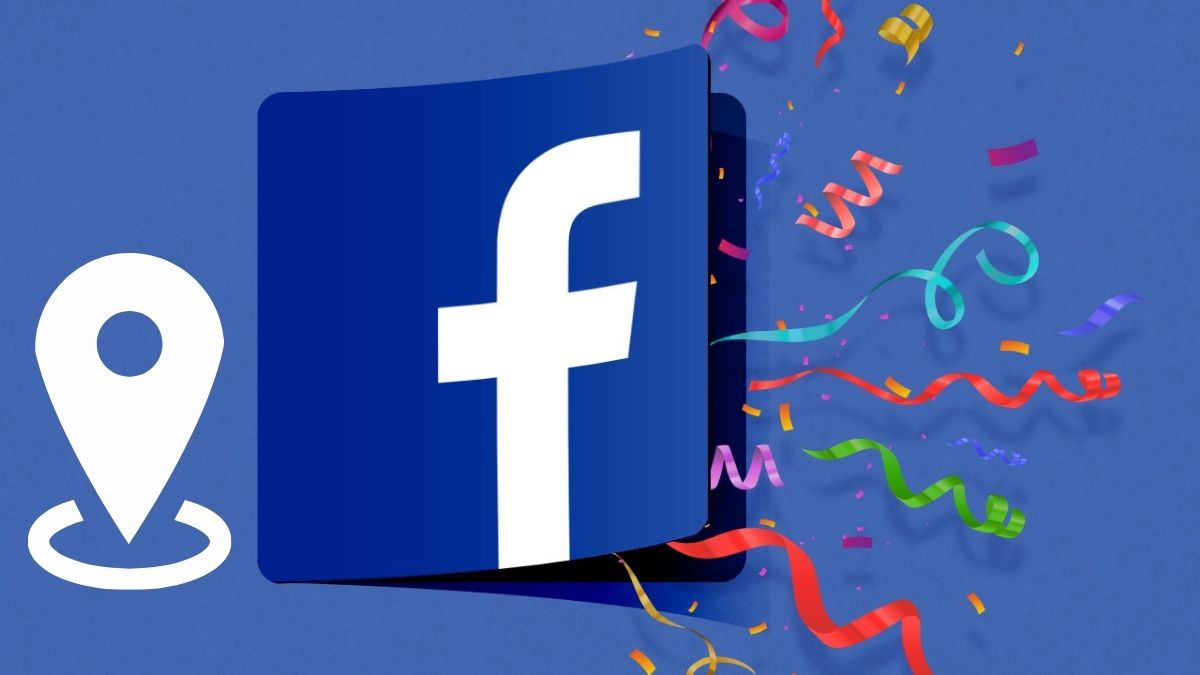
Cách thêm địa chỉ check-in trên trang cá nhân Facebook
Việc áp dụng cách thêm địa chỉ trên Facebook không hề phức tạp, dù bạn dùng điện thoại hay máy tính. Sau đây là hướng dẫn thêm địa chỉ check-in trên trang cá nhân Facebook đơn giản.
Cách tạo địa điểm check-in trên Facebook bằng điện thoại
Trên điện thoại, quá trình tạo địa điểm rất nhanh gọn. Hãy thực hiện cách tạo địa chỉ trên Facebook bằng điện thoại lần lượt như sau:
- Đăng nhập và tạo bài viết: Đăng nhập vào Facebook và chọn khung “Bạn đang nghĩ gì?”.
- Nhấn biểu tượng Check-in: Chọn biểu tượng ghim đỏ để thêm địa điểm.
- Thêm hoặc chọn địa điểm: Tìm kiếm địa chỉ có sẵn hoặc nhấn “Thêm địa điểm mới” rồi nhập thông tin.
- Xác nhận và đăng bài: Hoàn tất check-in để địa điểm hiển thị.
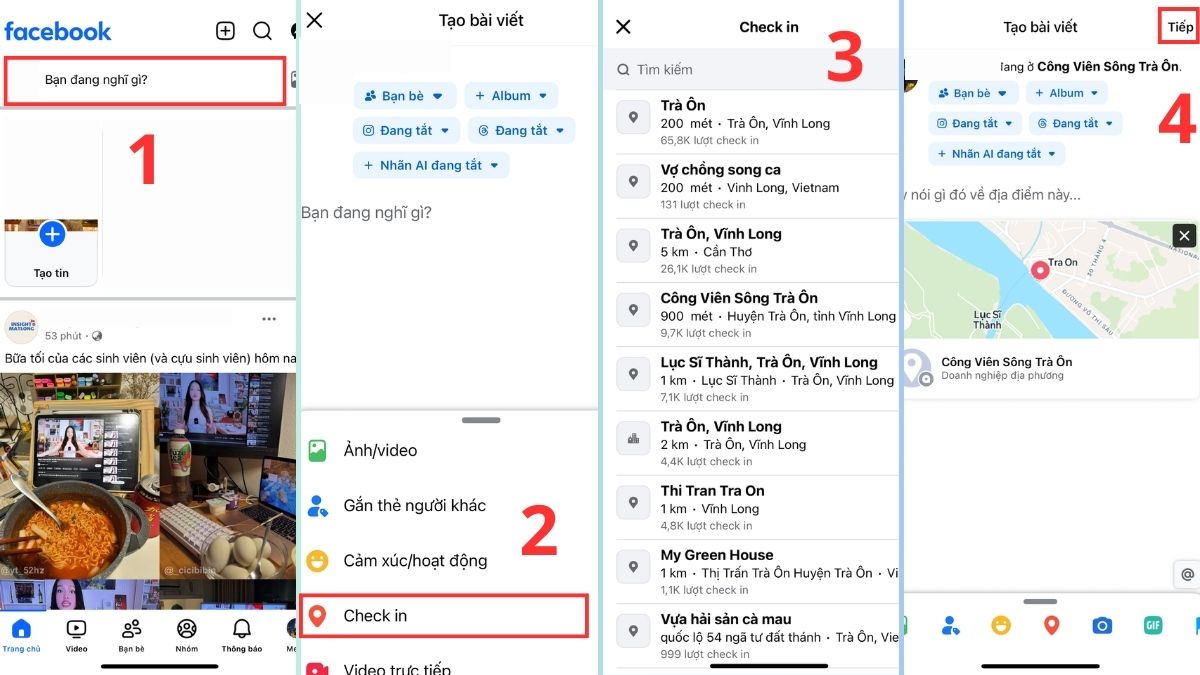
Với cách này, bạn không chỉ dễ dàng nắm được cách thêm địa chỉ trên Facebook mà còn có thể tạo điểm check-in thú vị để chia sẻ cùng bạn bè. Nhờ đó, bài viết của bạn trở nên sinh động, giúp người khác biết rõ vị trí và kết nối thuận tiện hơn.
Thực hiện cách thêm địa chỉ trên Facebook sẽ dễ dàng hơn khi bạn sở hữu thiết bị phù hợp. Bạn hãy tham khảo các mẫu điện thoại mới tại CellphoneS để trải nghiệm tốt hơn!
[Product_Listing categoryid="3" propertyid="" customlink="https://cellphones.com.vn/mobile.html" title="Danh sách điện thoại đang được quan tâm nhiều tại CellphoneS"]
Cách tạo địa điểm check-in trên Facebook bằng máy tính
Nếu dùng máy tính, thao tác nhập liệu sẽ dễ dàng hơn. Bạn có thể thực hiện cách tạo địa chỉ trên Facebook theo các bước sau:
- Đăng nhập Facebook trên trình duyệt: Mở Facebook trên máy tính và truy cập tài khoản cá nhân.
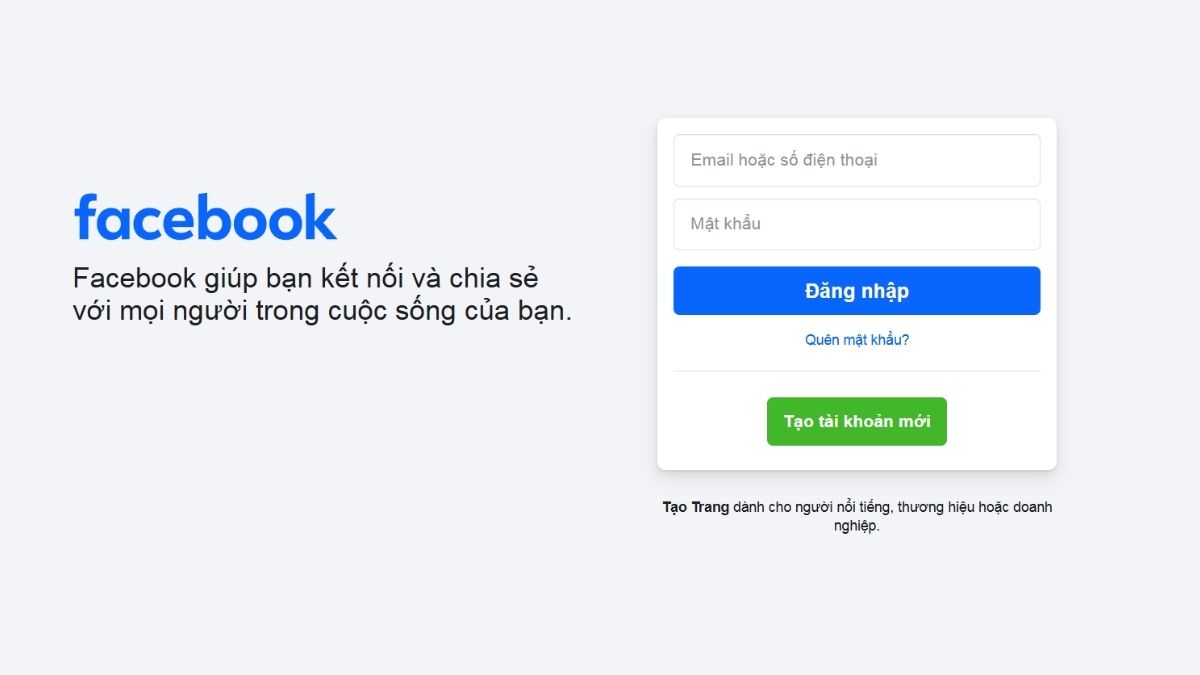
- Tạo bài viết mới và chọn Check-in: Chọn vào ô “Bạn đang nghĩ gì thế” và nhấn ghim đỏ để thêm địa điểm.
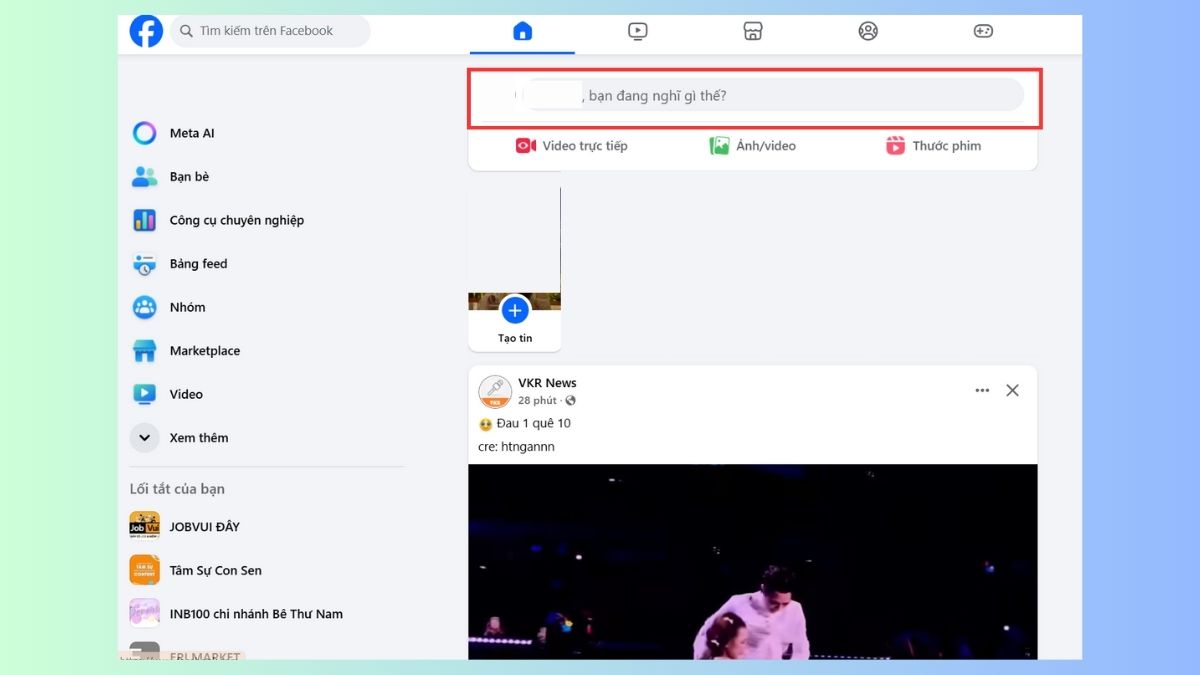
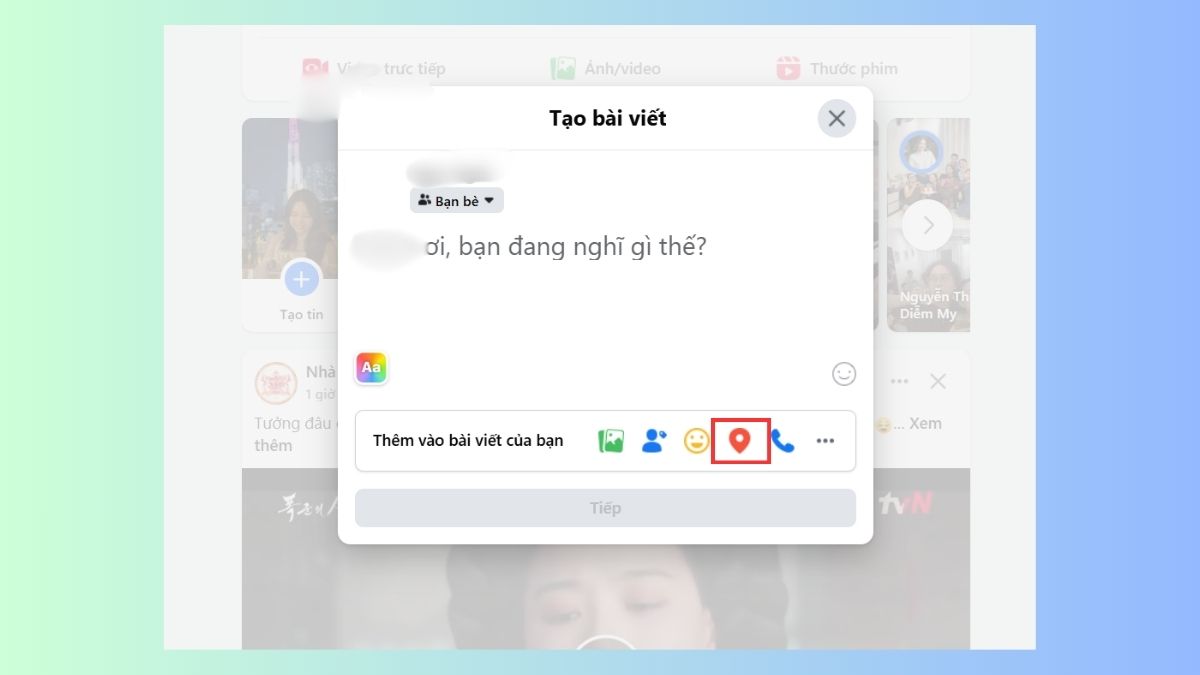
- Nhập hoặc tạo địa điểm mới: Gõ tên để tìm, nếu chưa có thì thêm địa chỉ mới.
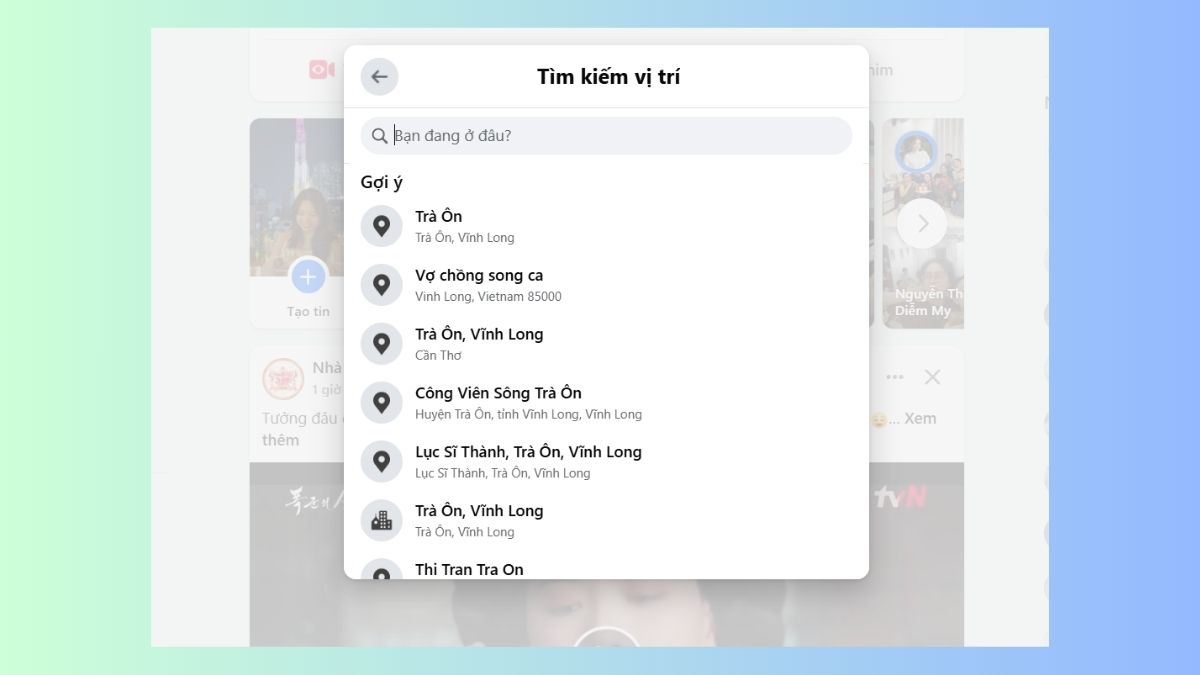
- Lưu và đăng bài viết: Xác nhận thông tin để check-in hiển thị.
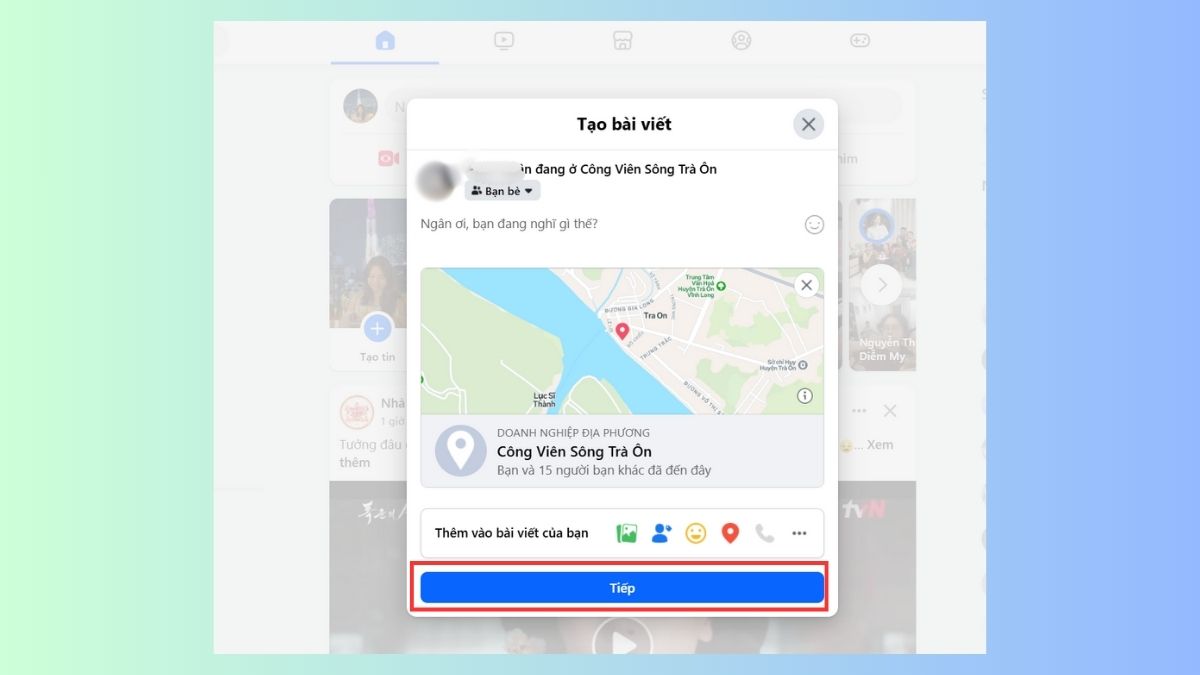
Cách tạo địa chỉ trên Fanpage Facebook
Với Fanpage, việc hiển thị địa chỉ là yếu tố cần thiết để tăng độ tin cậy. Cách gắn địa chỉ trên Facebook khá đơn giản và nhanh chóng với các bước sau:
- Mở Fanpage cần chỉnh sửa: Đăng nhập bằng tài khoản quản trị viên và mở Fanpage cần tạo địa chỉ.
- Vào phần chỉnh sửa thông tin: Vào phần Giới thiệu và chọn Xem thông tin giới thiệu của bạn.
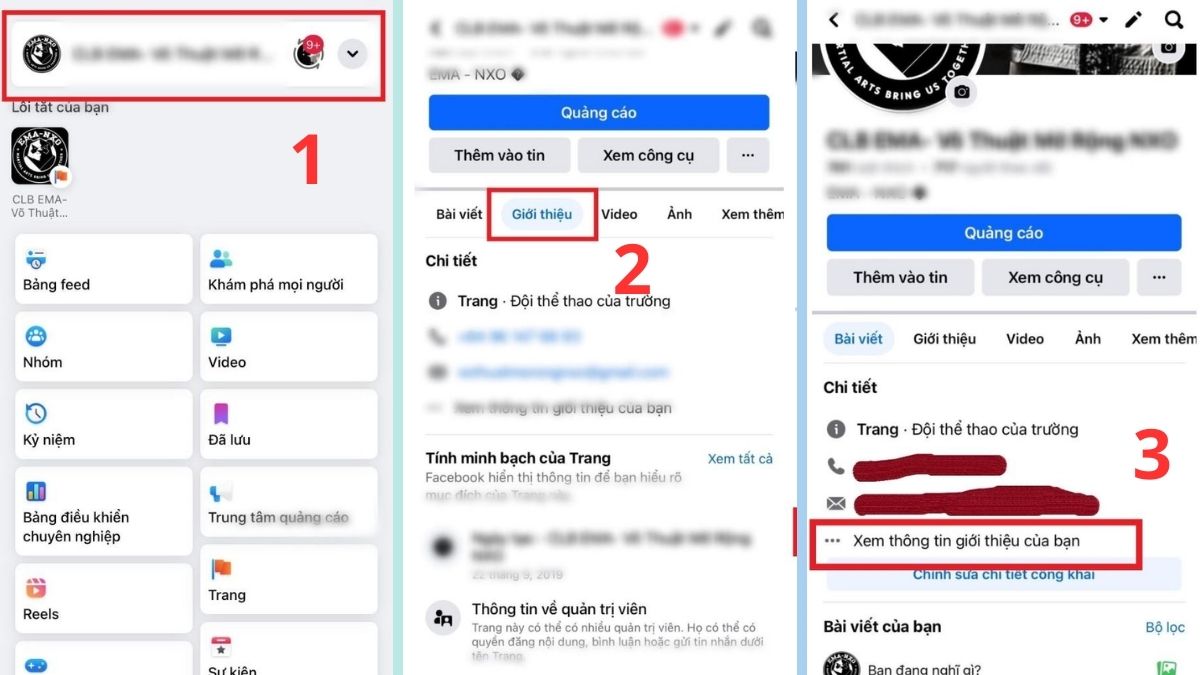
- Nhập địa chỉ chi tiết: Vào mục Thêm địa chỉ, sau đó điền số nhà, tên đường, quận/huyện và thành phố.
- Lưu thay đổi: Địa chỉ sẽ hiển thị ngay trên Fanpage sau khi lưu.
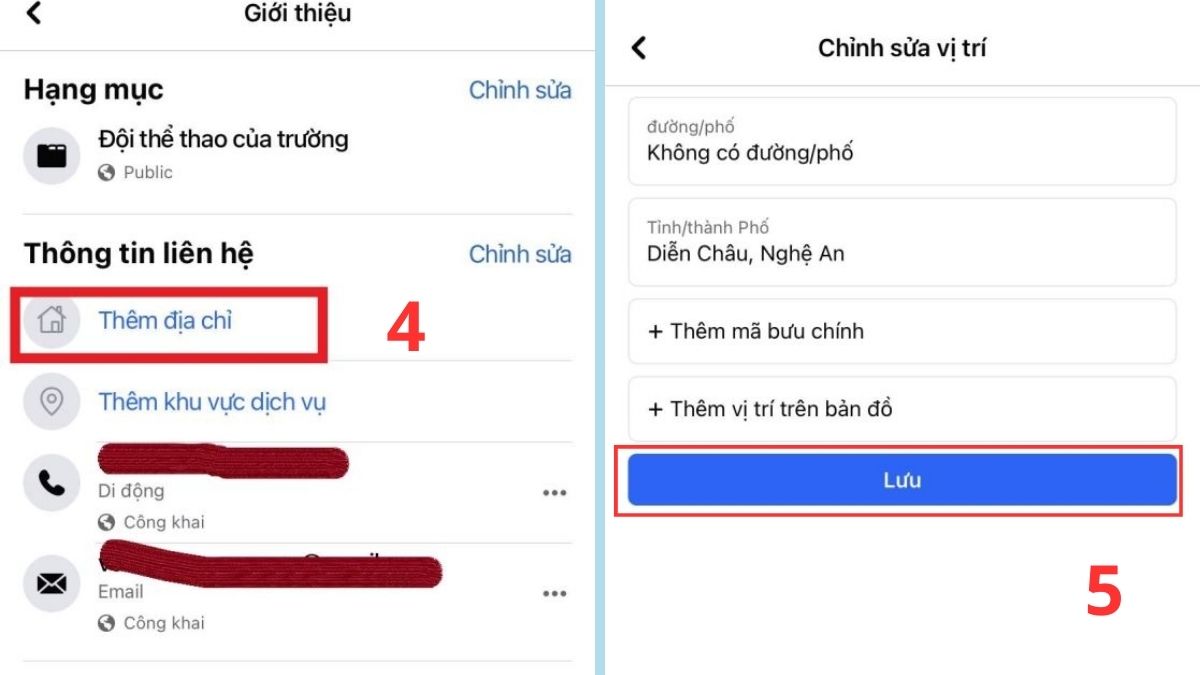
Cách chỉnh sửa hoặc xóa địa chỉ trên Facebook
Trong trường hợp bạn cần thay đổi hoặc không muốn hiển thị nữa, hãy chỉnh sửa cách gắn địa chỉ trên Facebook như sau:
- Mở trang cá nhân hoặc Fanpage: Vào phần Giới thiệu và tìm mục Thông tin liên hệ đã hiển thị.
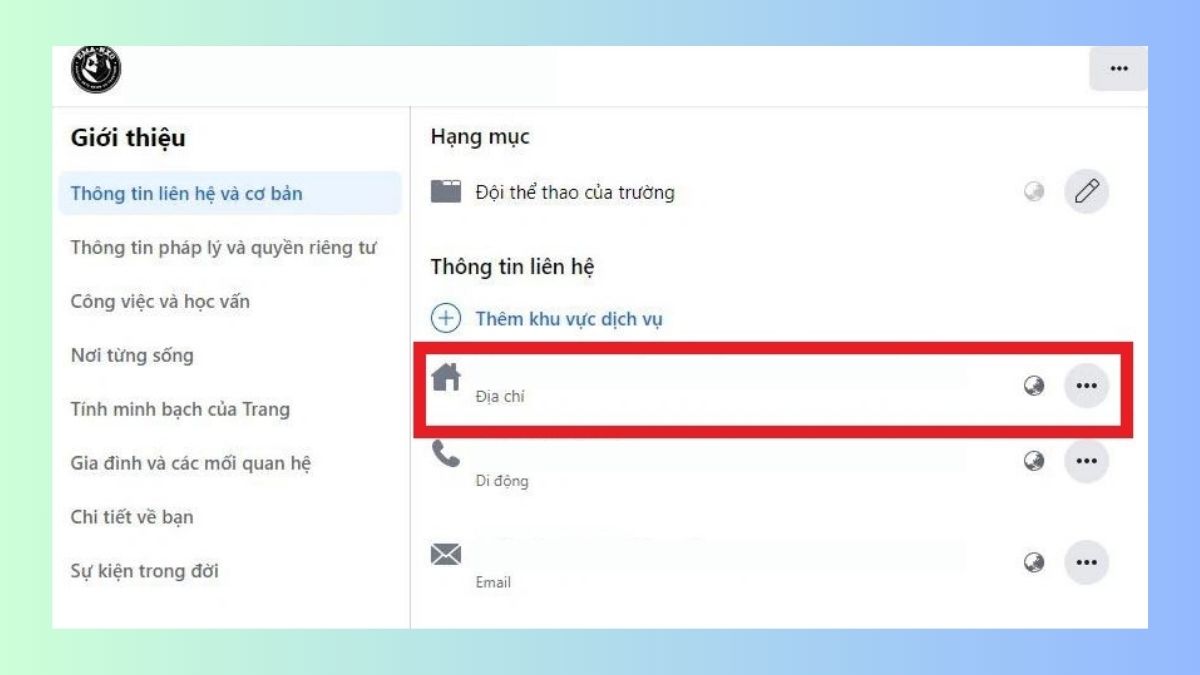
- Xóa hoặc chỉnh sửa địa chỉ: Nhấn Xoá nếu không cần hoặc Chỉnh sửa địa chỉ để cập nhật lại thông tin chính xác hơn.
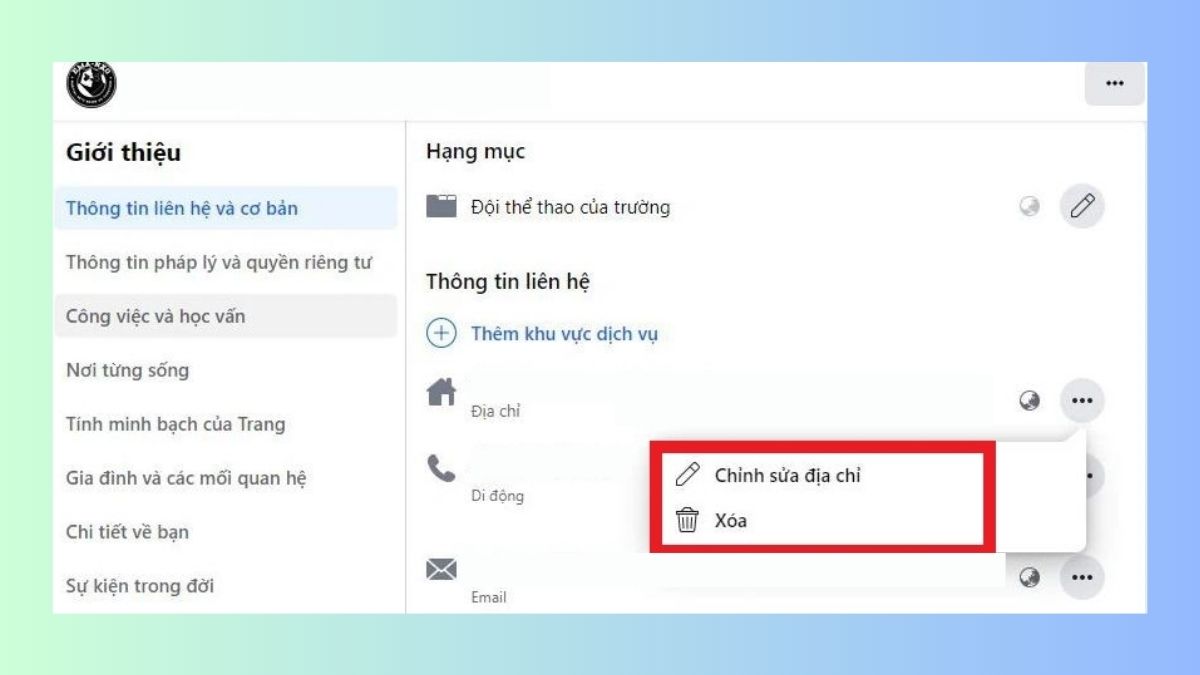
- Xác nhận lại yêu cầu xóa hoặc chỉnh sửa: Chọn Xác nhận để hoàn thành thao tác.
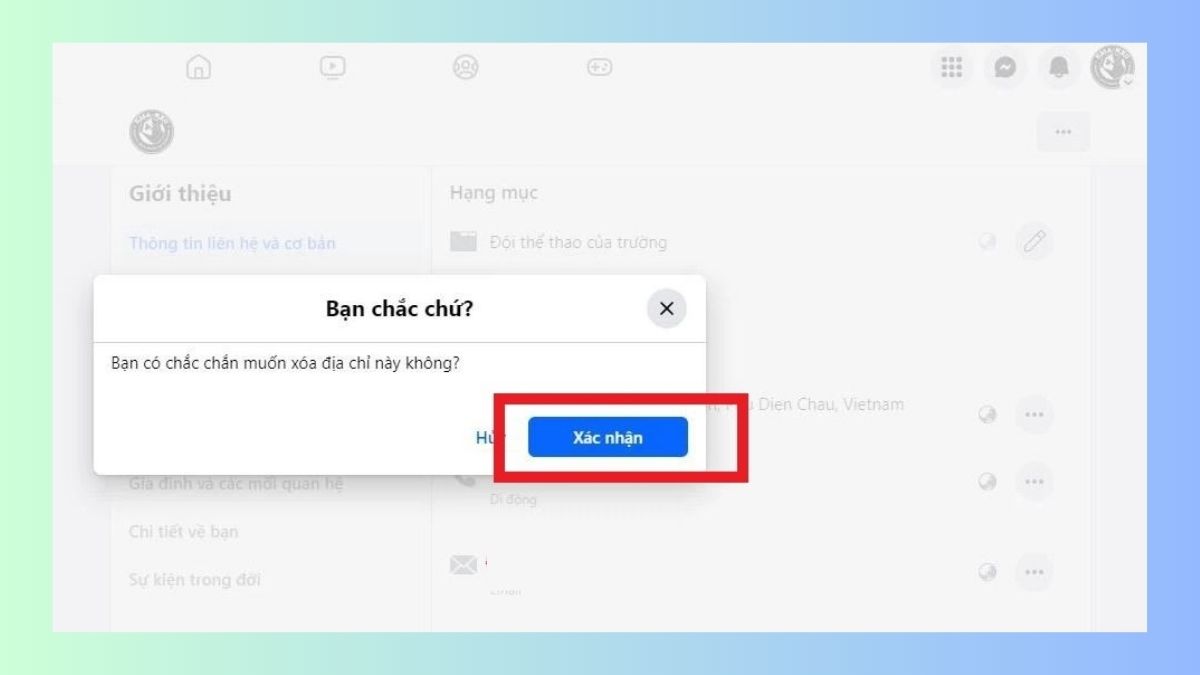
Lưu ý khi tạo địa chỉ trên Facebook để hiển thị đúng
Khi áp dụng cách ghim địa chỉ trên Facebook, nhiều người thường gặp tình trạng hiển thị sai hoặc thiếu thông tin. Để hồ sơ cá nhân hay Fanpage chuyên nghiệp và rõ ràng hơn, bạn nên chú ý một vài điểm quan trọng:
- Nhập địa chỉ đầy đủ: số nhà, đường, thành phố
- Lưu ý kiểm tra thông tin mới nhất vì địa chỉ một số khu vực có thể đã thay đổi hoặc sáp nhập, dễ gây nhầm lẫn khi nhập địa chỉ.
- Bật GPS khi tạo bằng điện thoại.
- Chọn đúng danh mục địa điểm (cửa hàng, công ty, quán cà phê…).
- Đối chiếu trên bản đồ nhằm đảm bảo vị trí hiển thị đúng.

Qua bài viết, bạn đã hiểu rõ cả cách tạo địa chỉ trên Facebook và thao tác bổ sung khi cần. Việc áp dụng thêm cách gắn thêm địa chỉ trên Facebook sẽ giúp thông tin hiển thị chính xác, đồng thời nâng cao độ tin cậy cho tài khoản cá nhân hoặc trang doanh nghiệp. Bạn hãy thử thực hiện ngay để tối ưu trải nghiệm sử dụng và thu hút nhiều người hơn.
Câu hỏi thường gặp
Tại sao không thấy mục địa chỉ trên Fanpage?
Khi check-in bài viết, nếu địa điểm chưa có thì làm sao?
Địa chỉ đã ghim trên Fanpage có thể chỉnh sửa được không?



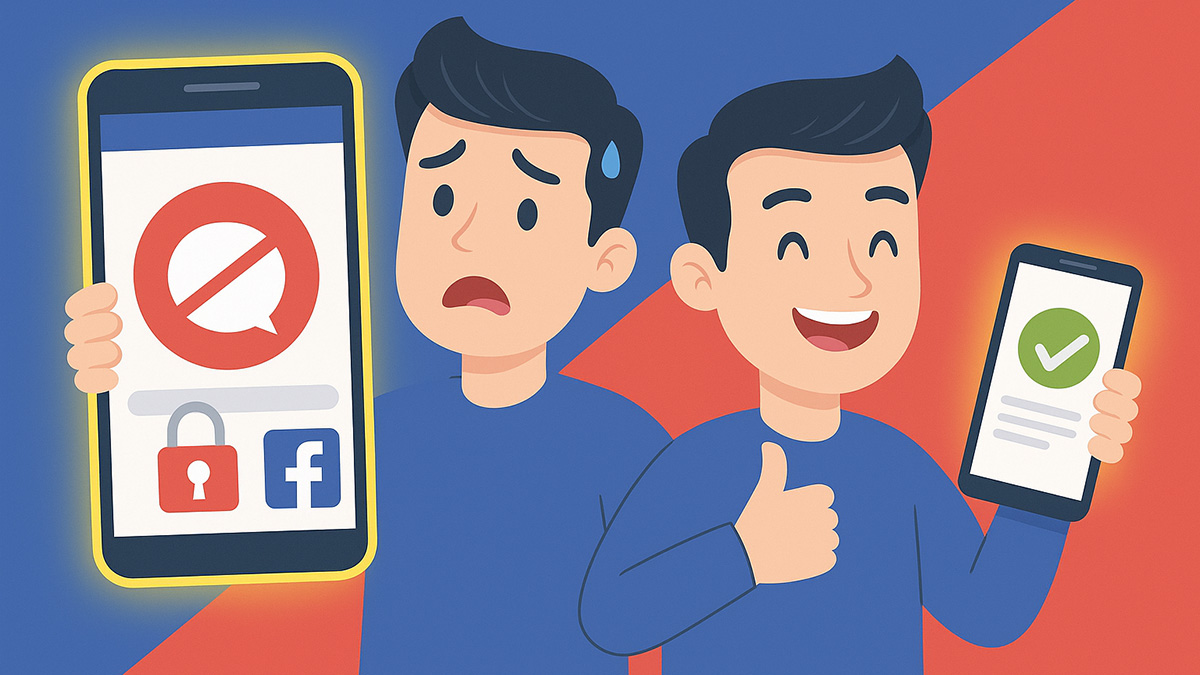

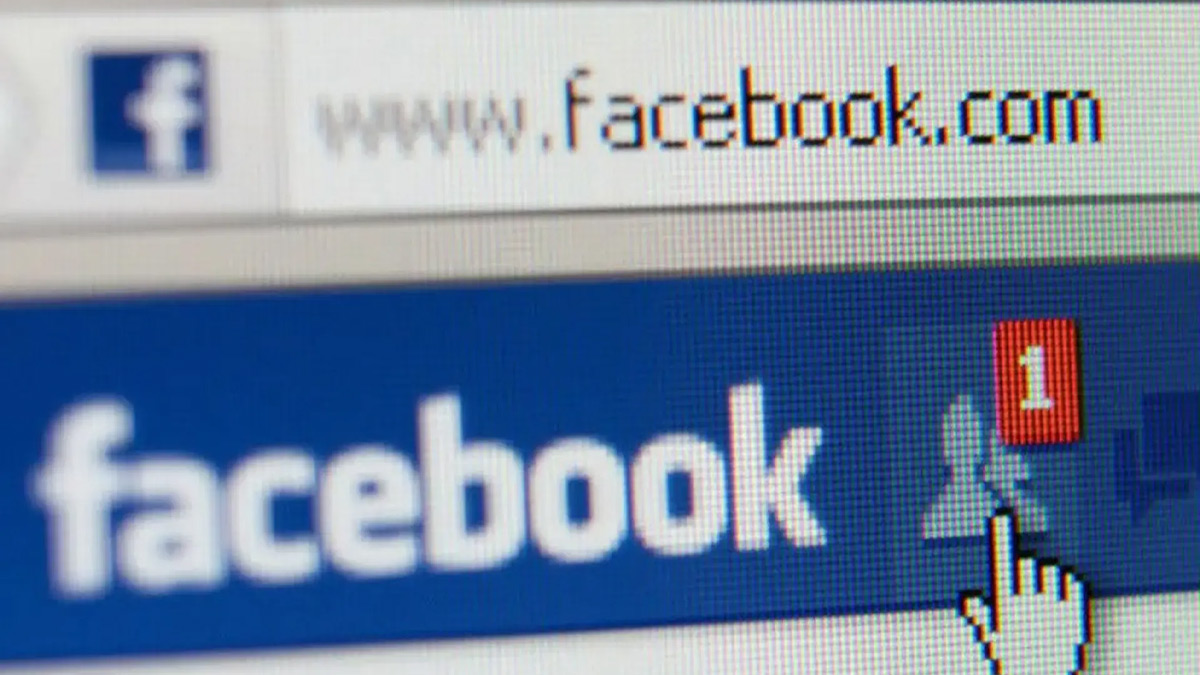

Bình luận (0)